固态硬盘的安装教程 怎么安装固态硬盘
1、在机箱内找到SSD线材,SSD的点样输入接口,这个是和电脑电源引出来的。上面标记一个P4,意思就是电源提供的第四个此类接口,形状扁平。 2、SSD硬盘的数据输入输出接口,SATA线,宽度比硬盘电源线要宽一点,形状同样是扁口。 3、固态硬盘选择上,其实哪个都行,还是要选牌子,因为耐用,质量好,读写性能高。128G,读取速度为250/220MB/S,就够用。 4、把线材,那就是P4接口对应好硬盘上的接口插入,接口能插进去就是对的,因为接口都是配对的,只要能合适插入,就是对的。 5、电源线和数据线都插到硬盘上后,硬盘的安装算基本完成了。 6、把硬盘放进机箱,把侧盖关闭,硬盘的安装完成。

固态硬盘怎么安装?详细步骤教你如何安装
1、首先要在在机箱内找到固态硬盘安装的连接线,这里要找固态硬盘的电源输入接口,是从电脑的电源引出的一根线。形状是扁嘴形上面一般印着一个白色的“P4” 2、然后要找固态硬盘的数据接口,用于数据输入输出,俗称SATA线,也是扁嘴形状,只不过宽度要小一半左右 3、拿出要安装的固态硬盘,这里以型号SSDNow V100 128G为例,额定读写能力为250/220 MB/S 4、将连接线和固态硬盘尾端的对应接口相连接,这里接口都是一一对应的,不对应是没办法插进去的。 5、将电源连接线和输入输出连接线都连接到固态硬盘上后线路上的连接就完成了。 6、将连接好的固态硬盘放进机箱,把盖板盖上。然后就是安装操作系统。 7、启动电脑,根据开机时屏幕上的提示,按键盘上相应的键进入到BIOS界面。 8、在BIOS界面选择硬盘优先(hard disk book priority),让开机时电脑从硬盘启动设定, 9、进去之后,选择咱们刚才安装的固态硬盘,再按回车,在开机就会进行系统安装。 10、完成系统的安装后,再将电脑重启一两次,用软件检测固态硬盘的参数。 11、也可以使用软件对固态硬盘的性能进行测试。 12、实际解压缩一个文件进行测试,解压缩一个900M左右的压缩文件,实际用时大概在15秒左右,比普通硬盘还是快很多的。
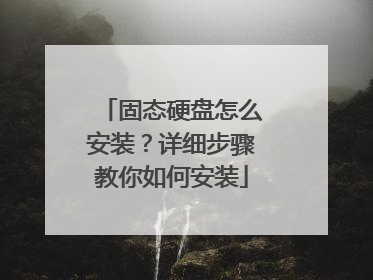
笔记本固态硬盘加装方法
固态硬盘(英文:Solid State Disk 或 Solid State Drive,缩写SSD),又称固态驱动器,是一种基于永久性存储器〔如闪存〕或非永久性存储器〔如同步动态随机存取存储器(SDRAM))的计算机外部存储设备。下面是我跟大家分享的是笔记本固态硬盘加装方法,欢迎大家来阅读学习。 笔记本固态硬盘加装方法 工具/材料 一部正常的笔记本、一个固态硬盘、光驱位硬盘托架、一套拆机工具。 操作方法 01首先将买来的一个固态硬盘、光驱位硬盘托架从包装盒里拆开。 02将笔记本电脑关机。 03然后将笔记本电脑后盖螺丝拧下来(别把螺丝弄丢了,将螺丝与后面拧的螺丝分类放好)。 04再将固定光驱的螺丝也拧下来,这样就可以将光驱拉出来了。 05然后拆除光驱上的金属片。 06接着把取下来的电脑外壳装在光驱位硬盘托架上。 07在固态硬盘上加上软胶,防止 固态硬盘松动。 08拆去光驱的外壳挡板,挡板装在光驱位硬盘托架上。 09然后就将后盖拧上。 10然后从新打开电脑,进入安全模式,就会看到固态硬盘。

固态硬盘怎么安装
1、M.2固态硬盘安装方式 这里主要以台式机为例,首先就要找到主板M.2插槽,将铜螺柱拧到第三个孔位“2280规格”,绝大数M.2固态硬盘都是2280主流规格,如下图所示。 将M.2固态硬盘的金手指部分插入M.2插槽中,然后放下M.2固态硬盘,如下图所示。 拧上螺丝,完成M.2固态硬盘安装。 而笔记本需要拆除笔记本后盖,找到M.2插槽,将M.2固态硬盘的金手指部分插入M.2插槽中,拧上螺丝固定完成安装。 2、SATA接口固态硬盘安装方法 由于SATA接口固态硬盘和机械硬盘接口完全一致,对于SATA接口固态硬盘完全可以参照机械硬盘的接线方法就可以成功安装。 拿出SATA数据线,一头插到固态硬盘上,另一头插到主板上SATA接口上即可,再到电脑电源上找到SATA供电线插入就可以了,将固态硬盘安装在机箱的硬盘位上完成安装。
固态硬盘根据固态硬盘的接口,找到主机箱里对应的连接线,将连接线插入固态硬盘对应的接口安装的。 安装固态硬盘前,我们首先要根据固态硬盘的接口,找到主机箱里对应的连接线,然后按对应的方向,将固态硬盘连接线插入对应的接口,注意一定要插紧,连接线插好之后,就可以把固态硬盘固定到主机箱上了。 安装好固态硬盘要注意,一个手托住固态硬盘,将主机箱翻过来,调整固态硬盘的位置,对准机箱上预留的小孔,然后一个手的手指穿过旁边的小孔托住固态硬盘,用另一个手上螺丝,上完第一个螺丝后,上对角的螺丝,最后把所有的螺丝上好,合上机箱盖就可以了。
固态硬盘根据固态硬盘的接口,找到主机箱里对应的连接线,将连接线插入固态硬盘对应的接口安装的。 安装固态硬盘前,我们首先要根据固态硬盘的接口,找到主机箱里对应的连接线,然后按对应的方向,将固态硬盘连接线插入对应的接口,注意一定要插紧,连接线插好之后,就可以把固态硬盘固定到主机箱上了。 安装好固态硬盘要注意,一个手托住固态硬盘,将主机箱翻过来,调整固态硬盘的位置,对准机箱上预留的小孔,然后一个手的手指穿过旁边的小孔托住固态硬盘,用另一个手上螺丝,上完第一个螺丝后,上对角的螺丝,最后把所有的螺丝上好,合上机箱盖就可以了。

固态硬盘怎么安装
把笔记本翻过来,拔出九颗固定螺丝,拔出光驱,此接口可以驳光驱、硬盘、显卡、散热器等常用配件,且支持插拔。拆除背盖,可以看到硬盘、内存、散热器等,找到mSATA接口,在购买固态硬盘的时候,一定要记得购买托盘。不然按不上去的,把固态硬盘安装在托盘上,再安装到笔记本的mSATA接口上。 固态硬盘在接口的规范和定义、功能及使用方法上与普通硬盘的完全相同,在产品外形和尺寸上基本与普通硬盘一致(新兴的U.2,M.2等形式的固态硬盘尺寸和外形与SATA机械硬盘完全不同)。 被广泛应用于军事、车载、工控、视频监控、网络监控、网络终端、电力、医疗、航空、导航设备等诸多领域。芯片的工作温度范围很大,商规产品(0~70℃)工规产品(-40~85℃)。虽然成本较高,但是正在普及至DIY市场。 由于固态硬盘的技术与传统硬盘的技术不同,所以产生了不少新兴的存储器厂商。厂商只需购买NAND颗粒,再配适当的控制芯片,编写主控制器代码,就制造了固态硬盘。
安装固态硬盘: 第一步,在机箱内找出安装SSD的线材,首先是SSD的电源输入接口,这个是由电脑的电源引出的线材,形状是扁嘴形;第二步,接着是SSD硬盘的数据输入输出接口,SATA线,宽度比硬盘电源线要短很多,比较小同样是扁口;第三步,安装固态硬盘,找准对应接口,线材对准SSD尾部相应的接口,基本上很难搞错,因为接口都是专用的,弄错了是接不进去的;第四步,将电源和数据线接驳在对应的SSD接口位置上后即可完成; 第五步,进入到主板BIOS--启动项--将硬盘设置为第一启动项即可。
1、同样是m2接口,也是分很多在协议的,不一定兼容; 2、如果接口是支持的,那还需要对它进行分区才能在“我的电脑”里看到这个盘。可以在我的电脑(计算机)上右键-管理-磁盘管理中进行分区; 3、你装个固态硬盘应该是需要把系统装在上面的吧。不想重装的话可以做个PE盘(比如用“大白菜”做一个启动U盘),然后在PE中用ghost把原来机械硬盘中的系统分区镜像到固态硬盘。
你需要以前win10系统到固态吗?那样的话你需要进行系统迁移,你可以下载一个傲梅分区助手,里面有这个功能的。
安装固态硬盘: 第一步,在机箱内找出安装SSD的线材,首先是SSD的电源输入接口,这个是由电脑的电源引出的线材,形状是扁嘴形;第二步,接着是SSD硬盘的数据输入输出接口,SATA线,宽度比硬盘电源线要短很多,比较小同样是扁口;第三步,安装固态硬盘,找准对应接口,线材对准SSD尾部相应的接口,基本上很难搞错,因为接口都是专用的,弄错了是接不进去的;第四步,将电源和数据线接驳在对应的SSD接口位置上后即可完成; 第五步,进入到主板BIOS--启动项--将硬盘设置为第一启动项即可。
1、同样是m2接口,也是分很多在协议的,不一定兼容; 2、如果接口是支持的,那还需要对它进行分区才能在“我的电脑”里看到这个盘。可以在我的电脑(计算机)上右键-管理-磁盘管理中进行分区; 3、你装个固态硬盘应该是需要把系统装在上面的吧。不想重装的话可以做个PE盘(比如用“大白菜”做一个启动U盘),然后在PE中用ghost把原来机械硬盘中的系统分区镜像到固态硬盘。
你需要以前win10系统到固态吗?那样的话你需要进行系统迁移,你可以下载一个傲梅分区助手,里面有这个功能的。

